Collaborez sur des documents via ONLYOFFICE DocSpace pour Zoom
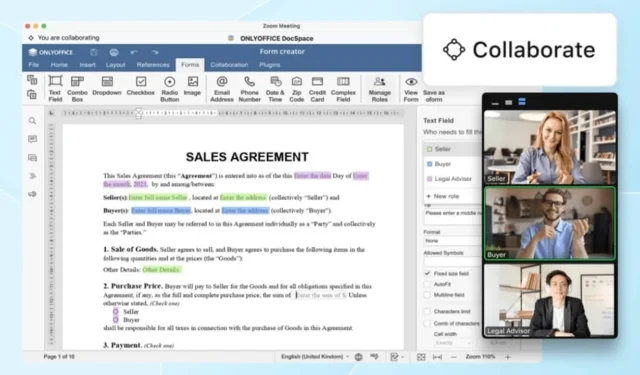
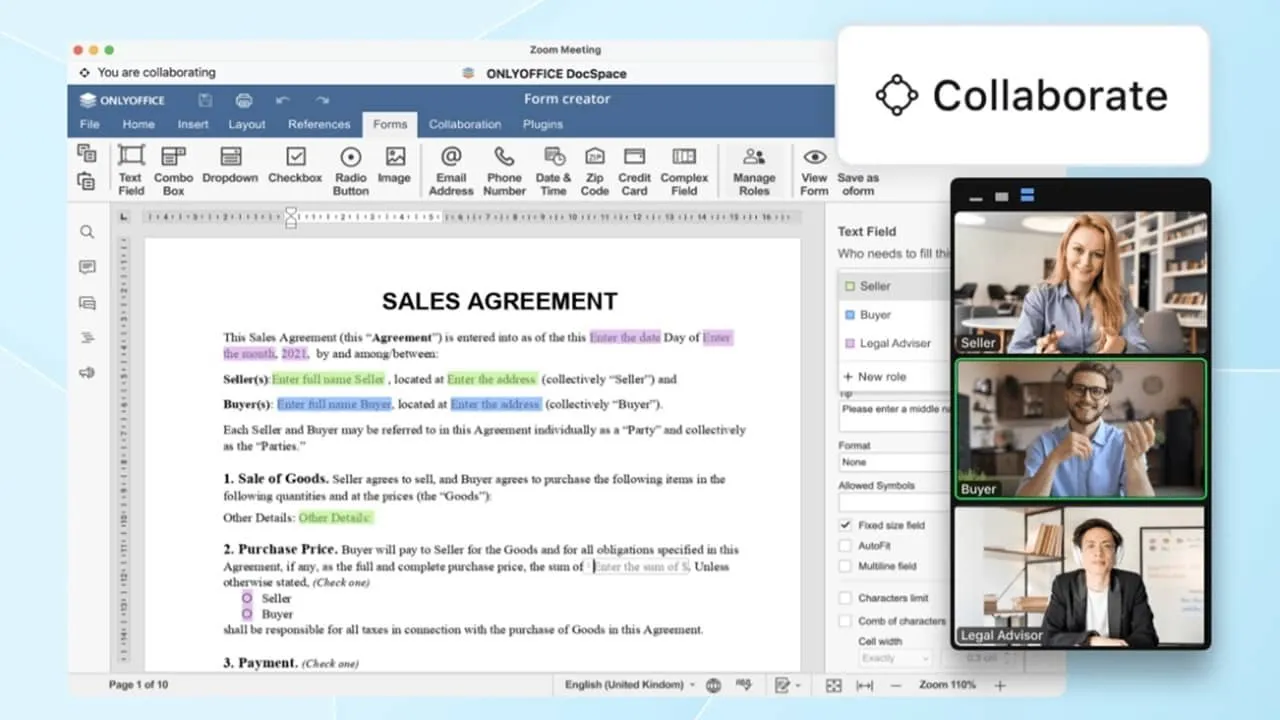
Vous souhaitez collaborer facilement sur des documents lors de votre réunion Zoom ? Utilisez simplement l’application ONLYOFFICE DocSpace for Zoom. Créez, partagez et modifiez des documents, des feuilles de calcul et bien plus encore pendant vos réunions. Cette application Zoom gratuite vous offre la fonctionnalité DocSpace d’ONLYOFFICE dans Zoom pour vous aider, vous et vos collègues, à être plus productifs.
Ceci est un article sponsorisé et a été rendu possible par ONLYOFFICE. Le contenu et les opinions réels sont les seuls points de vue de l’auteur, qui conserve son indépendance éditoriale même lorsqu’un article est sponsorisé.
Qu’est-ce qu’ONLYOFFICE DocSpace ?
Avant de plonger dans les impressionnantes fonctionnalités de collaboration de Zoom, vous voulez probablement savoir ce qu’il y a de si génial avec ONLYOFFICE DocSpace. J’ai eu l’occasion de le tester il y a environ un an. Il s’agit d’une suite de productivité en ligne organisée en salles, où les équipes collaborent sur des documents. Consultez mon avis complet pour voir toutes les fonctionnalités.
Installation incroyablement simple
Parfois, les intégrations d’applications ne se déroulent pas aussi bien que vous l’espériez. Mais l’application ONLYOFFICE DocSpace for Zoom ne pourrait pas être plus simple à ajouter.
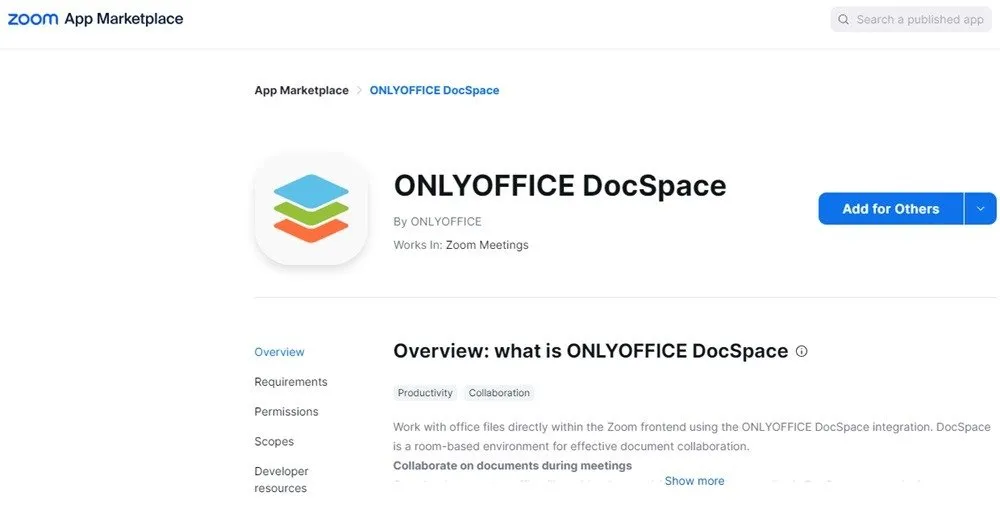
Tout ce dont vous avez besoin est le client de bureau Zoom et l’ application ONLYOFFICE DocSpace , téléchargeable gratuitement. Connectez-vous à votre compte Zoom, ajoutez l’application et vous êtes prêt.
Naturellement, vous pouvez personnaliser un peu l’application une fois qu’elle est ajoutée. Cependant, vous pouvez commencer à utiliser ONLYOFFICE DocSpace immédiatement, sans rien faire d’autre.
Mon seul vrai reproche est que parfois la navigation dans l’application n’est pas très claire. Par exemple, si je crée un nouveau fichier et que je recule, lorsque je clique à nouveau sur l’application ONLYOFFICE, elle ouvre simplement la sauvegarde du fichier. Je dois fermer complètement toutes les fenêtres d’ONLYOFFICE avant de pouvoir revenir à l’écran principal de DocSpace.
Faites plus que simplement partager votre écran
Bien sûr, vous pouvez simplement partager votre écran et présenter des documents, des feuilles de calcul et des diapositives. Ensuite, vous pouvez les envoyer à d’autres participants pour les modifier et faire des allers-retours. Ou bien, vous pouvez simplement augmenter la productivité en collaborant en temps réel. Oui, ONLYOFFICE DocSpace for Zoom permet à tous les participants à la réunion d’effectuer des modifications ensemble.
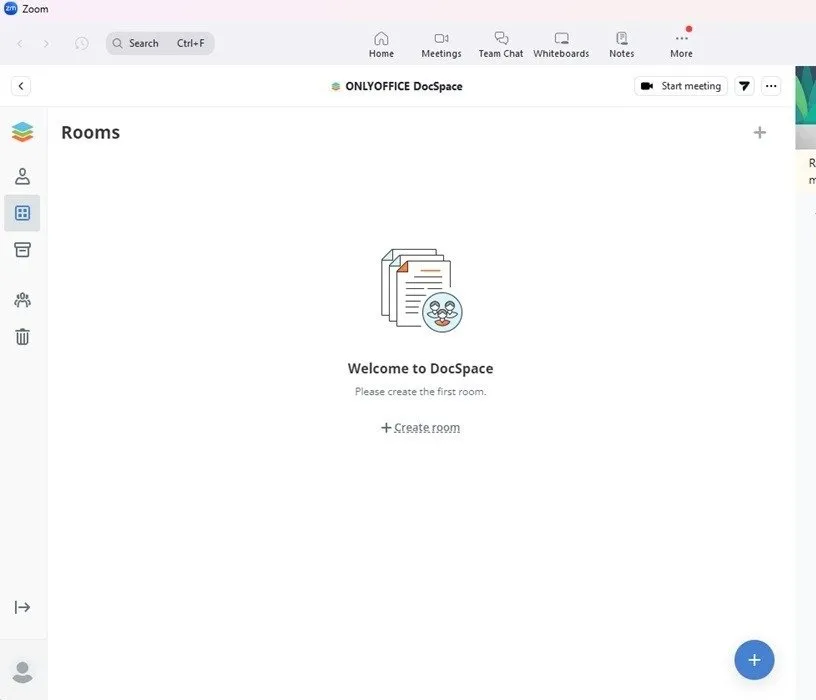
Bien sûr, si vous ne voulez pas que quiconque apporte des modifications, mais que vous souhaitez simplement qu’il puisse lire à son propre rythme, enregistrer des fichiers pour plus tard ou simplement discuter de ce qui est à l’écran, vous êtes libre de verrouiller des sections ou des dossiers entiers.
Le créateur d’un fichier peut définir les autorisations. Par exemple, vous souhaitez peut-être simplement vous concentrer sur la modification de la première moitié d’une page d’un document. Verrouillez le reste pour que rien ne soit modifié accidentellement. Une fois que tout le monde est d’accord, verrouillez la moitié supérieure et passez à la seconde moitié.
Créer automatiquement des salles de post-réunion
Une chose que j’aime chez ONLYOFFICE DocSpace for Zoom, c’est que tous les documents sont accessibles après la réunion. Vous n’avez pas à vous soucier de télécharger quoi que ce soit pendant la réunion.
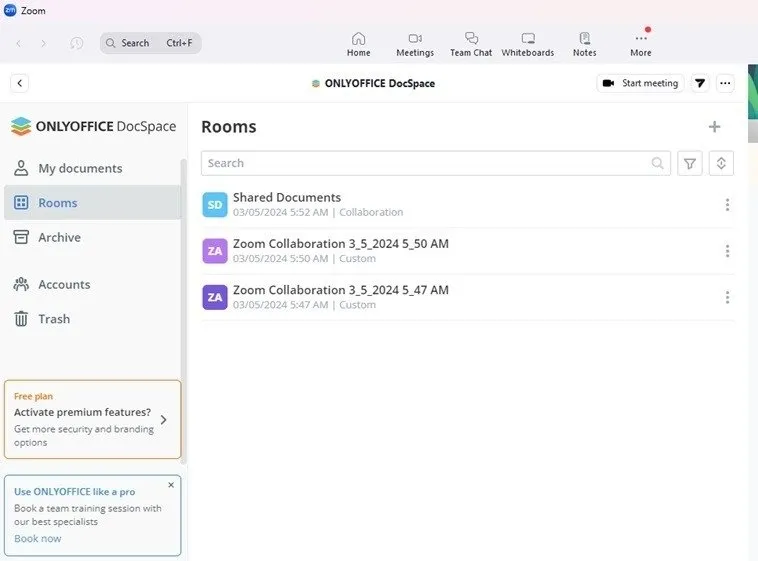
ONLYOFFICE DocSpace organise les fichiers en pièces pour faciliter la recherche de ce dont vous avez besoin. Les mêmes choses se produisent dans Zoom. Si vous avez travaillé sur des fichiers ou créé quelque chose de nouveau, recherchez simplement la salle Zoom correspondante après la réunion. Habituellement, celui-ci est simplement nommé avec le nom de votre réunion ou « Zoom Collaboration » avec la date et l’heure.
N’hésitez pas à modifier le nom à tout moment pour une organisation personnalisée. Vous pouvez même ajouter des balises et une image si vous le souhaitez. Vous pouvez également inviter d’autres utilisateurs à continuer de collaborer sur des fichiers après la réunion.
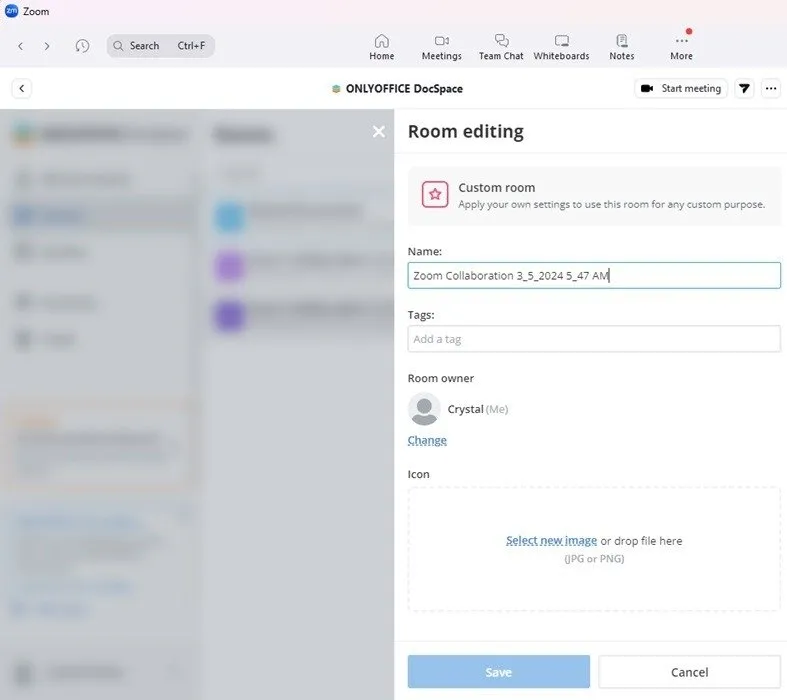
Créer de nouveaux fichiers ou télécharger des fichiers existants
Étant donné qu’ONLYOFFICE vous permet de créer des fichiers, vous pouvez simplement utiliser Zoom comme suite de productivité en plus d’héberger et d’assister à des réunions vidéo. C’est très bien si vous ne voulez pas avoir à installer et utiliser également d’autres logiciels.
Créez des documents, des feuilles de calcul, des présentations et des formulaires. Vous n’êtes même pas obligé d’utiliser les fichiers lors des réunions si vous ne le souhaitez pas. Vous pouvez simplement créer un document pour prendre des notes lors d’une réunion ou répertorier les sujets que vous souhaitez aborder lors des réunions.
J’aime le fait qu’une fois que vous avez créé des fichiers, vous puissiez les télécharger pour une utilisation hors ligne. Veuillez noter que si vous n’êtes pas le créateur, vous ne pourrez peut-être pas télécharger ou modifier les fichiers ultérieurement. Le créateur définit les autorisations sur ce que les autres utilisateurs peuvent faire. Si vous avez créé le fichier, vous pouvez en faire ce que vous voulez.
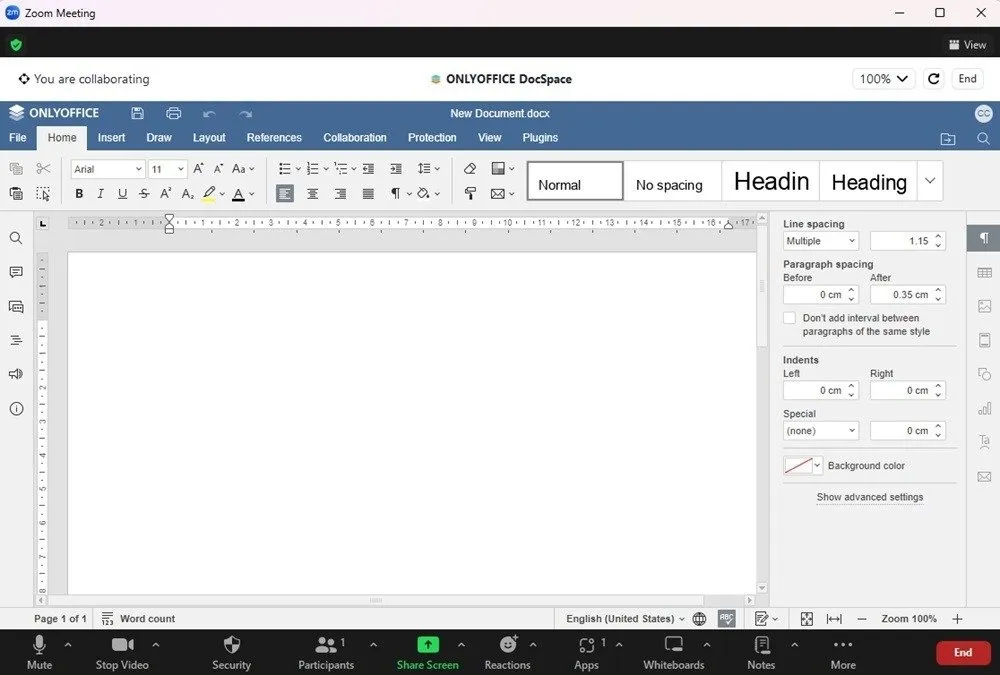
ONLYOFFICE prend en charge les formats Microsoft Office les plus récents, tels que docx, xlsx, etc. Une fois téléchargés, ouvrez-les dans Microsoft Office ou la plupart des autres alternatives Office.
Vous n’êtes pas limité aux fichiers que vous créez dans ONLYOFFICE DocSpace. J’aime le fait que cette application vous permet d’importer des fichiers que vous avez déjà créés sur votre appareil. Par exemple, vous avez peut-être créé un document Word il y a plusieurs années et souhaitez réunir votre équipe pour le modifier. Téléchargez-le simplement et commencez à collaborer.
Lorsque vous avez terminé, il est stocké dans la pièce correspondante pour pouvoir le consulter plus tard et le télécharger.
Voir toutes les modifications et verrouiller les fichiers
Avez-vous aimé les changements apportés par un collègue au début du processus de collaboration, mais maintenant ces changements ont disparu ? Pas de soucis. Ouvrez la salle où tout le monde a travaillé sur le fichier et affichez toutes les versions.
Voyez rapidement ce que n’importe quel fichier a examiné après chaque modification. Soit conserver certaines modifications, soit restaurer une version pour en faire la version actuelle. Oubliez les regrets d’édition. Vos modifications seront toujours là dans les versions précédentes.
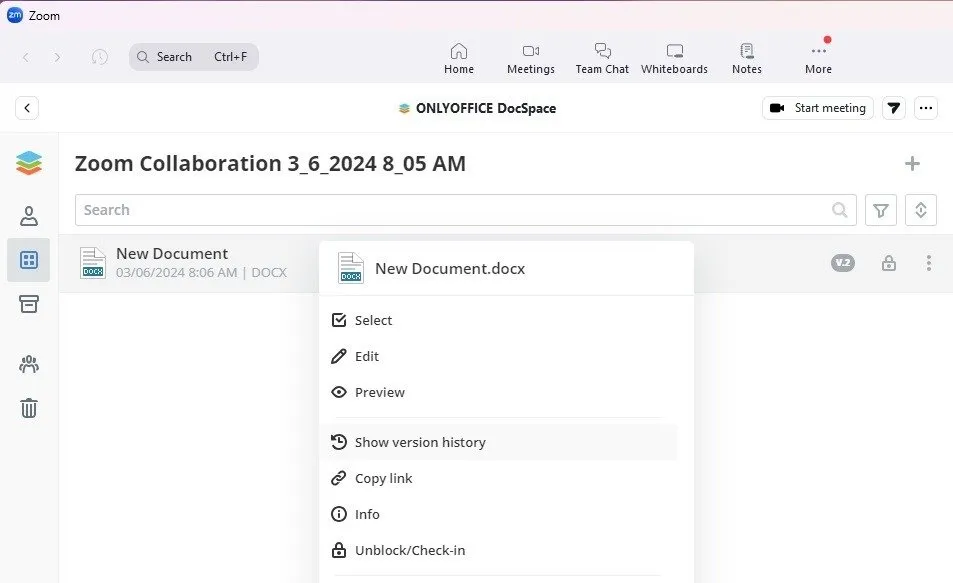
Vous ne voulez plus que quelqu’un fasse d’autres changements ? Verrouillez les fichiers une fois la collaboration terminée. Encore une fois, cela s’adresse uniquement au créateur du fichier, mais c’est un bon moyen de sécuriser un fichier ultérieurement. Besoin de retravailler dessus ? Déverrouillez-le simplement et invitez les utilisateurs à collaborer à nouveau avec vous.
Tarifs
L’application elle-même est gratuite, mais il existe plusieurs plans pour ONLYOFFICE DocSpace. Actuellement, les utilisateurs gratuits disposent de 100 salles, de 100 administrateurs/utilisateurs expérimentés et de 100 Go de stockage. Cependant, ce n’est que pour une durée limitée. En règle générale, les utilisateurs gratuits ne bénéficieront que de 12 salles, de trois administrateurs/utilisateurs expérimentés et de 2 Go de stockage.
Quel que soit le forfait dont vous disposez, y compris gratuit, vous bénéficiez d’un nombre illimité d’utilisateurs standard (impossible de modifier, de modifier les autorisations, de créer des salles, etc.) par salle.
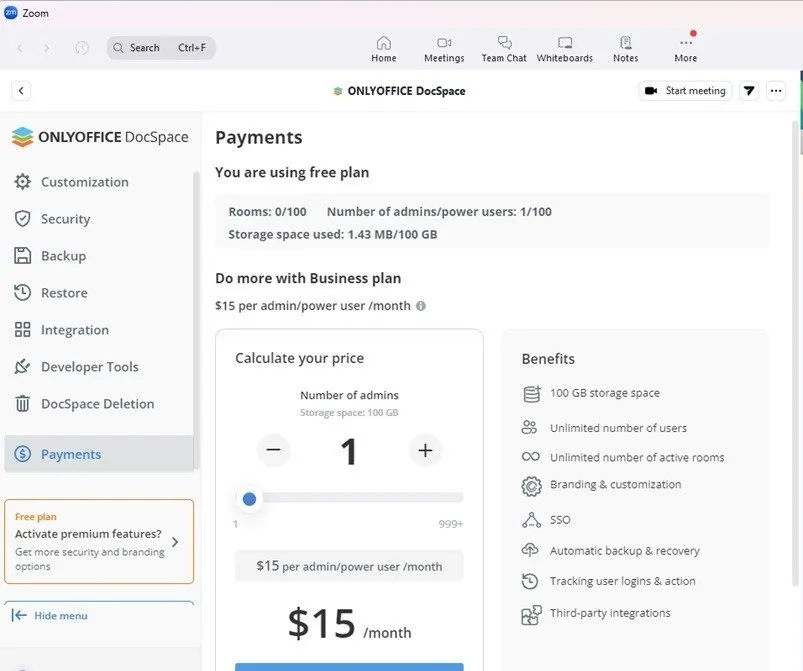
La plupart des utilisateurs voudront probablement profiter du plan Business, qui coûte 15 $/administrateur/mois. Ajoutez autant d’administrateurs que vous le souhaitez, profitez de salles sans fin, de 100 Go de stockage par administrateur, d’une sauvegarde/récupération automatique et même d’une personnalisation personnalisée.
Cependant, le plan gratuit vous aide à voir tout ce qui est possible avec ONLYOFFICE DocSpace dans Zoom.
Collaborez sur des documents en toute simplicité
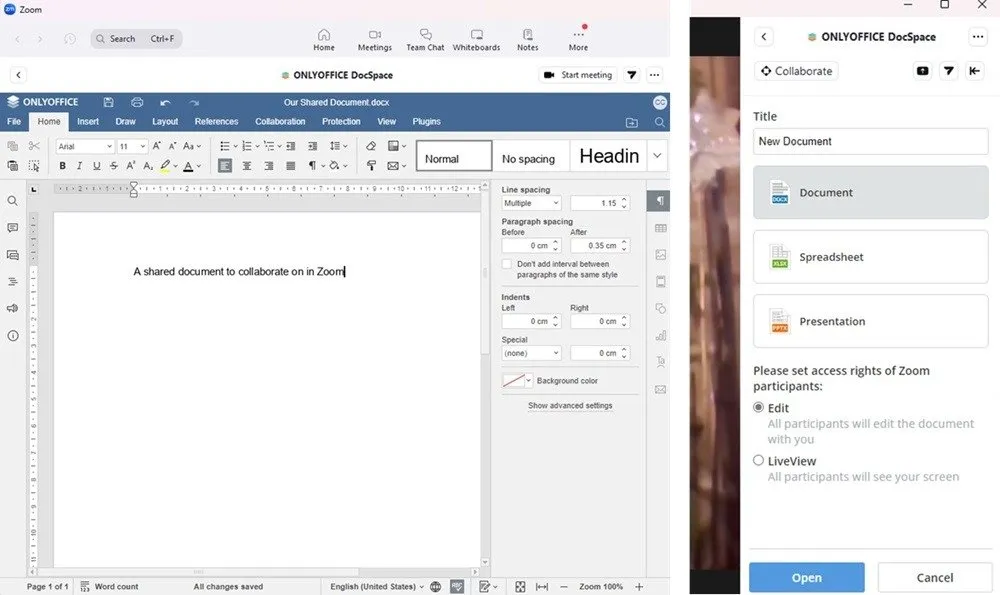
La collaboration documentaire ne doit pas nécessairement être difficile. Transformez les réunions à distance en environnements collaboratifs hautement productifs avec ONLYOFFICE DocSpace pour Zoom . Il s’agit d’un moyen tout-en-un de créer, partager et modifier des fichiers ensemble où que vous soyez, et même d’y accéder longtemps après la fin de la réunion.
Bénéficiez gratuitement des fonctionnalités de base ou effectuez une mise à niveau pour bénéficier d’encore plus de stockage et de fonctionnalités. Bien que la navigation puisse parfois être un peu fastidieuse, j’aime presque tout dans cette application, et c’est un merveilleux ajout pour tout utilisateur de Zoom.



Laisser un commentaire